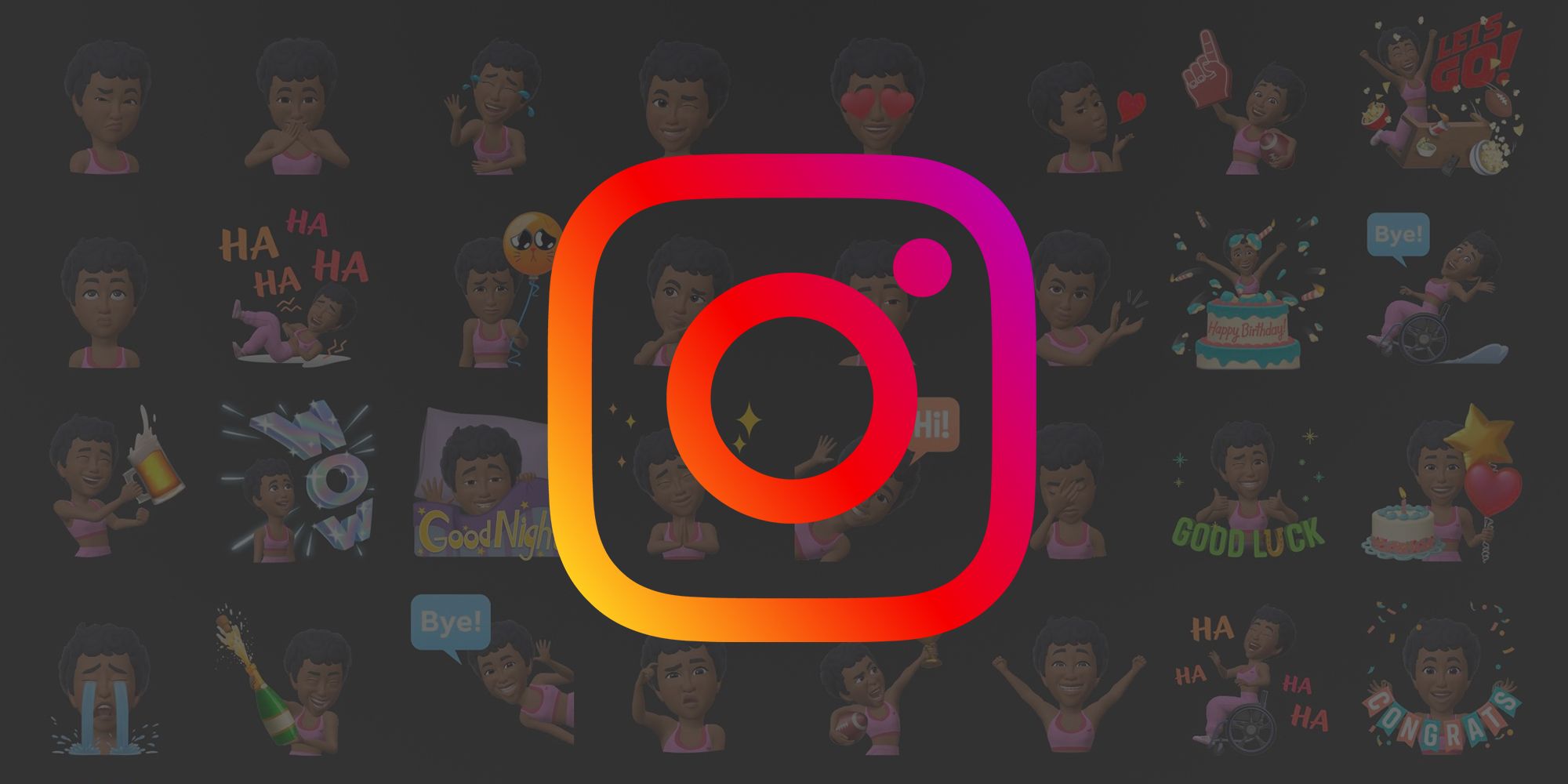Los usuarios de Instagram pueden crear calcomanías de avatar personalizadas basadas en ellos mismos. Estos pueden usarse como reacciones a las Historias de Instagram y mensajes directos.
Uno de de instagram Los componentes principales que hacen que sea una aplicación divertida de usar es la capacidad de comentar los perfiles de las personas, y ahora hay una manera de hacerlo usando un avatar que se parece a la apariencia de un usuario. Como empresa propiedad de Facebook, Instagram permite a los usuarios sincronizar sus perfiles y usar el avatar 3D de Facebook en ambos sitios. Sin embargo, aquellos que prefieran crear uno nuevo específicamente para Instagram pueden hacerlo, y pueden usarlo como una forma divertida de responder a las historias y mensajes directos de Instagram.
Hay otras cosas que hacer a través de las historias de Instagram, como compartir canciones o incluso etiquetar y mencionar a las personas que aparecen en la publicación. Los usuarios pueden incluso hacer un poco de compras. Sin embargo, una gran parte del atractivo de una historia de Instagram es la capacidad de responder a ellas a través de un mensaje directo. Hasta hace poco, las personas solo podían enviar emojis predeterminados, un mensaje escrito o un GIF mientras veían una historia.
Ahora hay una pestaña adicional de ‘Avatar’ que permite a los usuarios de Instagram comentar con pegatinas personalizadas en historias y mensajes, pero las personas primero deben crear un avatar de Instagram a través de varios métodos. Para crear uno desde el perfil de un usuario, inicie la aplicación móvil de Instagram y toque la foto de perfil en la esquina inferior derecha de la pantalla. Presiona ‘Editar perfil’ y luego ‘Crear avatar’. Los usuarios que nunca hayan creado un avatar pueden tocar ‘Comenzar’. De lo contrario, el ‘¿Quieres usar tu avatar de Facebook?’ aparecerá la pantalla. Los usuarios pueden optar por usar su avatar de Facebook actual o presionar ‘No, crear un nuevo avatar’. Seleccione un tono de piel para aplicar al avatar, luego personalícelo con peinados, rasgos faciales, atuendos y otras cosas. Luego, los usuarios pueden tocar el ícono de la cámara para verse a sí mismos mientras crean el avatar para que sea más preciso. Toca “Listo” en la esquina superior derecha de la pantalla para guardar y crear el avatar. Finalmente, los usuarios pueden editar avatares desde el perfil tocando ‘Editar perfil’ y luego seleccionando ‘Editar avatar’.
Otras formas de crear un avatar de Instagram
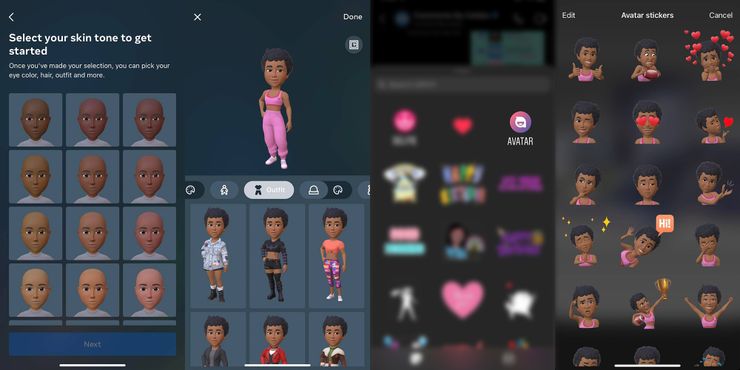
Los usuarios también pueden crear avatares a través de una historia de Instagram o desde un chat. Toque el ícono + en la esquina superior derecha para acceder a ‘Historia’, luego tome una foto o un video, o toque el ícono de chat en la esquina superior derecha, luego presione una de las conversaciones en la lista de chats para abrirla. Luego, presione ‘Pegatinas’ (icono de carita cuadrada), luego seleccione ‘AVATAR’ de las opciones de calcomanías de Instagram Story. Siga las mismas instrucciones enumeradas para crear un avatar a través del perfil de un usuario. Las personas también pueden editar sus avatares a través de estos métodos presionando ‘Editar’ en la esquina superior de la pantalla después de tocar ‘AVATAR’ en el menú de pegatinas. Cuando se está editando un avatar, los usuarios pueden eliminarlo tocando el ícono de la papelera y luego presionando ‘Eliminar’, pero es importante tener en cuenta que esta acción es permanente e irreversible.
Una vez que se crea un avatar de Instagram, se puede usar un conjunto de pegatinas personalizadas que lo presentan en mensajes directos o como parte de las historias de Instagram. Para hacer esto y compartirlo con amigos, toque el ícono de chat en la parte superior derecha, elija un hilo en la lista de chats para abrirlo, o toque el ícono + en la esquina superior derecha para llegar a ‘Historia’ y luego tome una foto o un video. A continuación, toque el icono de la carita cuadrada y seleccione “AVATAR”. Toque cualquier pegatina para compartirla en un chat o para agregarla a una historia. Para este último, la etiqueta se puede cambiar de tamaño pellizcándola o moverla presionándola prolongadamente. Luego, toque el ícono de la flecha en la esquina inferior derecha de la pantalla, seleccione dónde compartir la historia y luego presione ‘Compartir’.
Para reaccionar a la historia de Instagram de un amigo usando una etiqueta de avatar, abra su historia en la parte superior de la fuente principal de Instagram. Luego, toque la burbuja ‘Enviar mensaje’ a continuación (algunas cuentas pueden tener desactivadas las respuestas de historias, por lo que esto no será factible) y presione la pestaña ‘Avatar’. Finalmente, toque una de las pegatinas de avatar sugeridas para enviarla como reacción. La reacción del avatar se puede ver a través del hilo de chat con el usuario a cuya historia se reaccionó dentro de instagram bandeja de entrada de mensajes.
Fuente: Centro de ayuda de Instagram 1, 2, 3